使用过演示文稿的朋友们都知道,常常会在幻灯片的内容上使用超链接可以快速翻到需要的那一页幻灯片。下面小编就来告诉大家如何在WPS演示中使用超链接的命令,一起来看看吧。新建默认模板wps演示文稿,内容版式为空白版式。单击在线素材中的目录项,单击目录选项卡,选中其中一种目录,右击选择快捷菜单中的“插入&rd......
如何为WPS文档增加页面特效边框
WPS教程
2021-10-13 10:48:33
在一些特殊的WPS文档排版中,我们常常需要为它增加一些特殊的设置,但是一些新手小伙伴却不知道怎么设置?下面我们就来给大家分享一个在WPS文字你不可不知的小秘密-如何为WPS文档增加页面特效边框,能够快速的帮助我们实现对页面的特殊设置。
首先,我们打开一个文档,点击开始菜单栏下的边框按钮,调出下拉菜单,选择最下面的边框和底纹,如图1
图 1
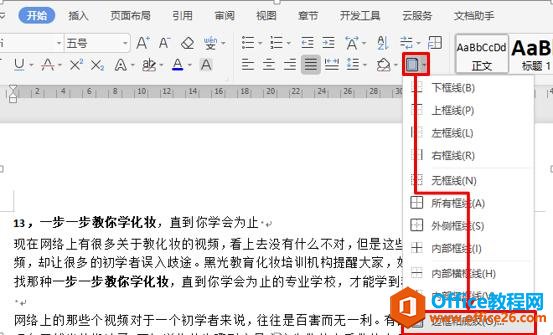
在边框和底纹窗口,选择页面边框,在线型下拉菜单中选择适合自己的线型,颜色选择自己喜欢的颜色,宽度做一个适当的变化,选择应用于整篇文档,如图2
图 2
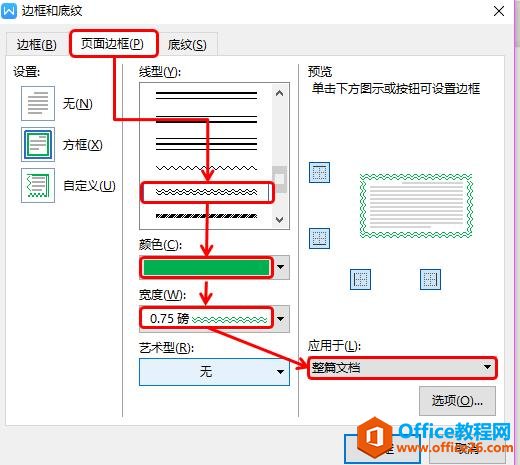
点击确定后,我们就会发现页面发生了质的改变,整体看上去更加的美观,如图3
图 3
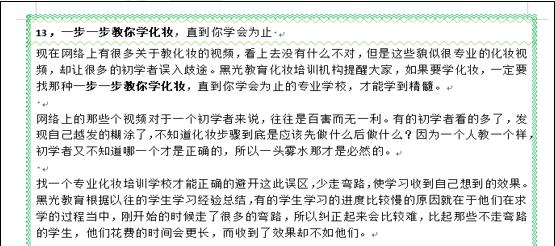
或者我们可以在边框和底纹窗口,选择页面边框菜单,在艺术型下拉菜单中选择适合自己的一种边框类型,选择应用于整篇文档,如图4
图 4
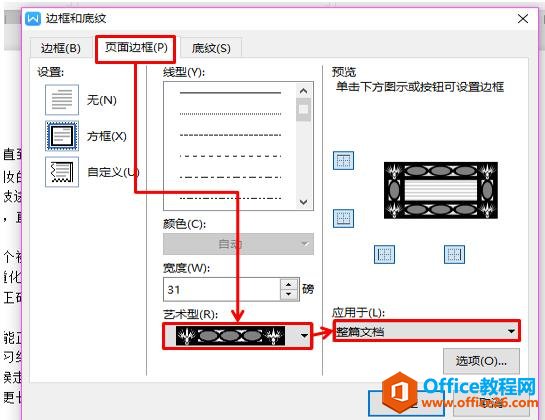
点击确定,我们就会发现页面边框变成了具有艺术色彩的边框了,效果如图5
图 5
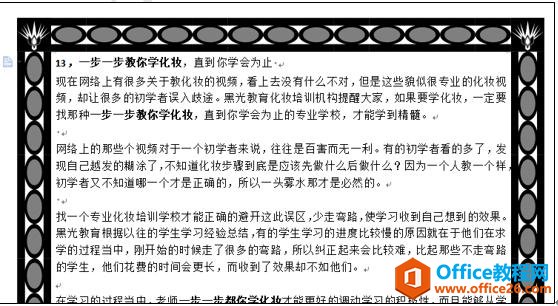
这样设置出来的页面不仅更具有艺术色彩,一下子吸引人的眼光,更能使我们在工作中赢得更好的机会。
标签: WPS文档增加页面特效边框
相关文章





